3 viisi ebakõla kõrvaldamise videokõne parandamiseks ei tööta (09.15.25)
 discord videokõne ei tööta
discord videokõne ei tööta Üks paljudest hämmastavatest funktsioonidest, mida Discord kasutajate jaoks varustab, on selle videovestlus. Discordi videovestlus võimaldab teil suhelda video kaudu otse ühe inimesega või mitme korraga korraga, kui olete väikeses serveris. Saate lisada palju inimesi ja nendega samaaegselt rääkida ning see saab üsna hästi hakkama, et mitte muuta asjad ülerahvastatud välja, hoolimata sellest, kui palju inimesi sellega liitub. Kokkuvõttes on see ebakõlas suurepärane abifunktsioon, mis enamikule inimestele meeldib. p>
Kuid on olukordi, kus ebakõla ei luba teil videovestluse kaudu teistega suhelda. Paljud inimesed on sellega kokku puutunud, kuid ütlesid, et inimesed on suutnud ka lahendusi välja pakkuda. Siin on mõned nimetatud lahendustest, mida saate kasutada, kui Discordi videokõne teie jaoks ei toimi.
Populaarsed ebakõla õppetunnid
ebakõla ei tööta üldse, kui seal on üsna mitu erinevat VPN-i. Tõenäoliselt ei saa te rakenduse videovestlusfunktsiooni korralikult toimima panna või üldse, kuna teie taustal töötab VPN. Rakenduse taga olevad arendajad kinnitasid aastaid tagasi, et see ei tööta üldse VPN-idega, millel pole UDP-d. See tähendab, et peate veenduma, et praegu kasutataval VPN-il on UDP.
Seda saate kontrollida VPN-i ametlikul veebisaidil, mida praegu kasutate. Sellel veebisaidil antakse igasugust teavet VPN-tarkvara kohta koos sellega, kas sellel on UDP või mitte. Kui sellel pole UDP-d ja see toetab TCP-d, ei tööta Discord, kui VPN töötab taustal. Soovitatav on see keelata alati, kui soovite kasutada Discordi ja teha videokõne või lihtsalt otsustada selle asemel kasutada uut VPN-i. Eelistatavalt see, mis ilmselt toetab UDP-d.
Kui proovite esimest korda Discordi videokõnet uue tööga hakkama saada seadmes on soovitatav kontrollida oma rakenduse lubasid. Veenduge, et kinnitaksite, et Discordil on lubatud nii kaamera kui ka mikrofoni õigused, kuna need mõlemad on ilmselgelt vajalik osa videokõnedest inimestega. Kui need pole lubatud, veenduge, et need lubaksite, ja proovige uuesti Discordi videokõnet teha. Rakenduse lubade kontrollimise ja nende andmise / eemaldamise protsess on teie seadmest erinev. Niisiis, kasutage oma brauserit, et leida meetod konkreetse seadme jaoks, mida kasutate.
See on lahendus, mis aitab teid kindlasti, kui kaks eelmist ei suutnud seda teha. Piisab vaid Discordi videokõnes osalemisest. Kui see ei tööta korralikult, muutke lihtsalt oma piirkonda, püsides kõne sees. Märkate koheselt Discordi videokõne kvaliteedi tohutut paranemist ja pärast seda peaks see funktsioon korralikult töötama.
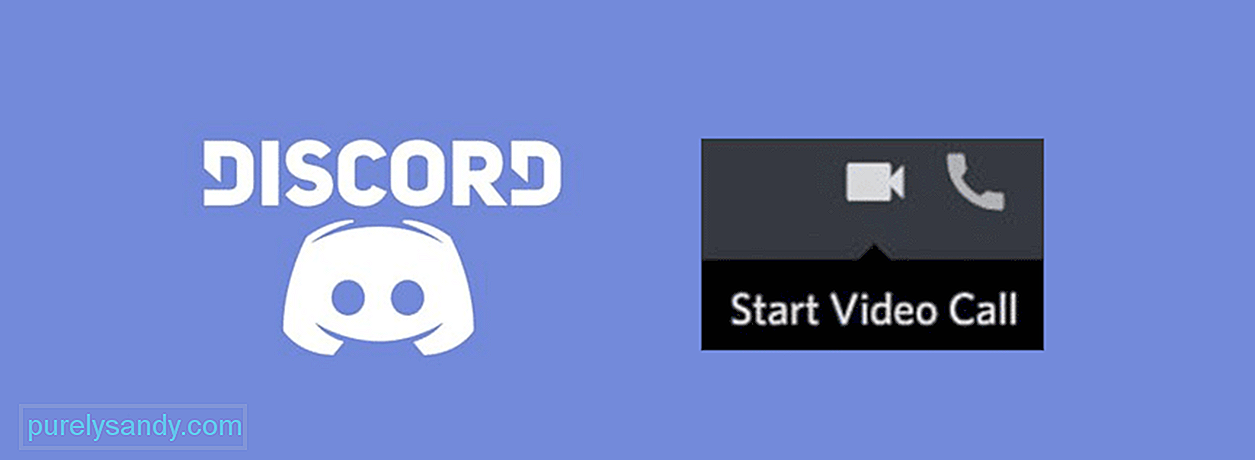
Youtube video: 3 viisi ebakõla kõrvaldamise videokõne parandamiseks ei tööta
09, 2025

